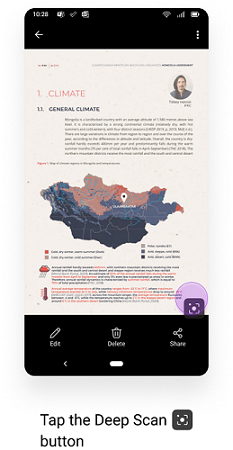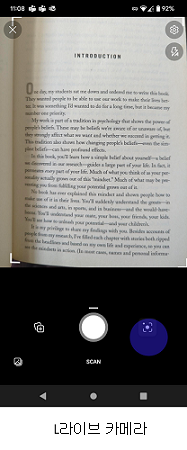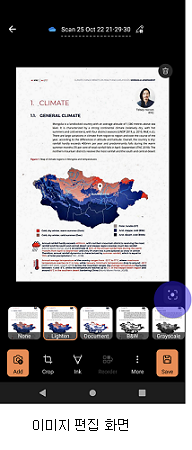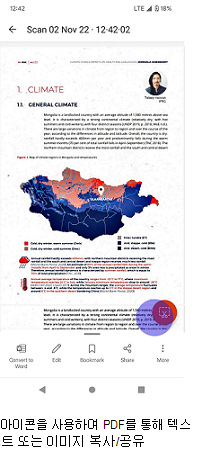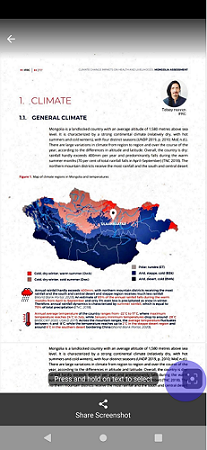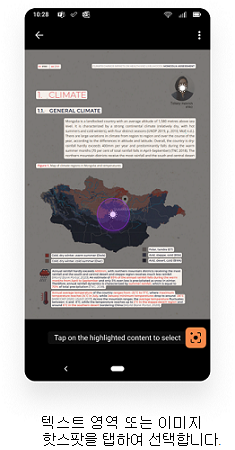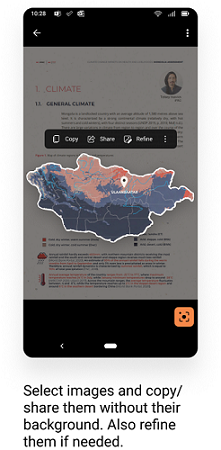Microsoft 365(Office)를 사용하여 사진이나 PDF에서 배경이 없는 이미지를 사용할 수 있습니다. 이 추출된 이미지에서 직접 복사 및 공유와 같은 작업을 수행하거나 이미지를 구체화하여 필요한 영역을 추가하거나 제거할 수 있습니다. 원하는 작업을 탭하고 콘텐츠를 원활하게 다시 사용하세요!
Microsoft 365(Office) 내에서 이 환경을 사용할 수 있는 위치는 어디인가요?
이미지 복사 흐름은 아래 시나리오에서 사용할 수 있는 심층 검사의 일부로 사용할 수 있습니다.
-
기존 이미지
-
라이브 카메라 화면
-
이미지 편집 화면(새 이미지 캡처 후 제공되는 화면)
-
아이콘을 사용하여 PDF를 통해 텍스트 또는 이미지 복사 또는 공유
사진을 통해 이미지 복사를 시작하는 방법
-
이미지 위에 있는 이 아이콘을 클릭하여 심층 검사 흐름을 시작합니다.
-
이미지에 표시되는 흰색 점을 탭합니다.
-
배경 없이 이미지를 추출하고 복사, 공유 및 구체화와 같은 사용 가능한 작업 집합을 표시합니다. 원하는 작업을 탭합니다.
-
이미지를 구체화하려면 구체화를 탭 합니다.
-
추가 또는 제거를 선택하여 필요한 섹션을 지우거나 추가합니다. 추가하거나 제거할 섹션 위로 손가락을 끌어다 놓고 완료되면 확인을 선택합니다.
팁: 최상의 결과를 위해 좋은 해상도 이미지를 사용합니다.
지금 Microsoft 365(Office) 다운로드: Android용 다운로드 링크입니다.
전체 프로세스는 특정 조건*이 충족될 때 디바이스에서 로컬로 발생합니다. 다른 디바이스의 경우 이미지 추출에 인터넷에 연결해야 합니다.
*조건:
-
64비트 디바이스
-
디바이스 RAM >= 2GB
-
CPU 주파수 >= 1800MHz
-
코어 >= 2
-
OS 버전 >= Android N
Microsoft 365(Office) 내에서 이 환경을 사용할 수 있는 위치는 어디인가요?
이미지 복사 흐름은 아래 시나리오에서 사용할 수 있는 심층 검사의 일부로 사용할 수 있습니다.
-
기존 이미지
-
이미지 편집 화면(새 이미지 캡처 후 제공되는 화면)
-
아이콘을 사용하여 PDF를 통해 텍스트 또는 이미지 복사/공유
사진을 통해 이미지 복사를 시작하는 방법
-
이미지 위에 있는 이 아이콘을 클릭하여 심층 검사 흐름을 시작합니다.
-
이미지에 표시되는 흰색 점을 탭합니다.
-
배경 없이 이미지를 추출하고 복사, 공유, 구체화 등의 사용 가능한 작업 집합 을 표시합니다. 원하는 작업을 탭합니다.
-
추가 또는 제거를 선택하여 필요한 섹션을 지우거나 추가합니다. 추가하거나 제거할 섹션 위로 손가락을 끌어다 놓고 완료되면 확인을 선택합니다.
팁: 최상의 결과를 위해 좋은 해상도 이미지를 사용합니다.
지금 Microsoft 365(Office) 다운로드: iOS용 다운로드 링크입니다.